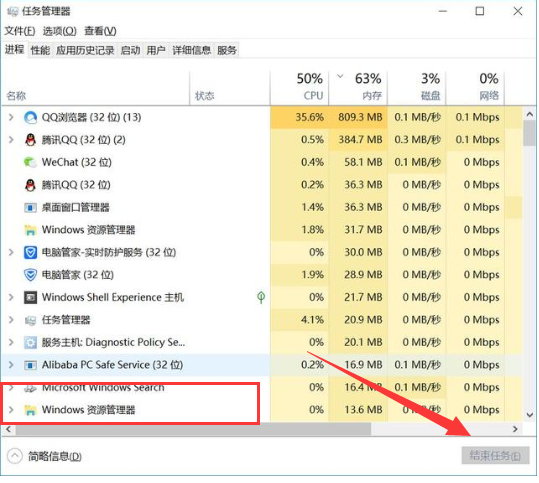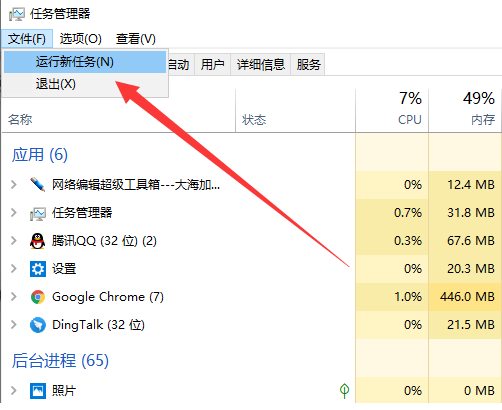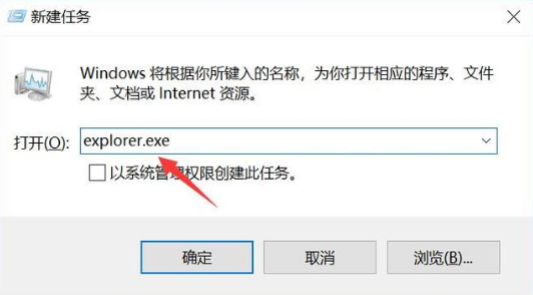开机黑屏只有鼠标如何解决
大家在使用电脑的时候有没有遇到过开机黑屏只有鼠标的情况呢?电脑黑屏虽然原因有很多,解决方法也是错综复杂,但是电脑开机黑屏上面有鼠标的话就是软件问题了 。我给大家整理了详细解决方法,赶紧来瞧瞧吧。
开机黑屏只有鼠标如何解决
1、这种黑屏的问题,其实可以通过新建explorer.exe进程来解决,黑屏情况下按下Ctrl+Alt+Delete组合快捷键,打开任务管理器,找到并选中Windows资源管理器,然后点击右下角的结束任务
2、跟着新建explorer.exe进程(Windows资源管理器),先点击任务管理器左上角的文件,选择运行新任务。
3、在打开窗口中输入explorer.exe,点击确定,桌面就可以正常显示了。
如果你的电脑有黑屏只有鼠标的情况,可以根据以上教程解决。
相关文章
- 电脑开机黑屏怎么解决?电脑开机黑屏解决技巧分享
- 电脑开机黑屏怎么办?电脑开机黑屏的处理方法
- 笔记本电脑开机黑屏的解决方法
- 笔记本电脑开机黑屏怎么解决?笔记本电脑开机黑屏的解决方法
- 电脑开不了机怎么回事?应该怎么解决呢?
- 台式机电脑无法开机怎么办?台式机电脑开不了机的解决教程
- 电脑开机黑屏怎么办?电脑开机黑屏的解决方法
- 电脑开机黑屏只有鼠标怎么解决?电脑开机黑屏只有鼠标的解决方法
- 电脑开机黑屏只有鼠标怎么办?电脑开机黑屏只有鼠标的解决方法
- 笔记本电脑开机黑屏如何重装系统
- 笔记本电脑开机黑屏电源灯有亮的解决方法
- 电脑开机黑屏只有鼠标
- 电脑开机黑屏只有鼠标的解决方法
- 电脑开机黑屏有鼠标箭头怎么办的图文解决教程
- 联想笔记本电脑开机黑屏怎么办呢
- 电脑开机黑屏并且提示Press F1 to run Setup怎么解决?